Wyobraź sobie sytuację, że jednym kliknięciem sprawdzasz zmiany na kontach we wszystkich systemach, w których zarabiasz, inwestujesz lub grasz. Godna wizja?
Mi osobiście spodobała się “opcja poranna”, czyli budzę się rano, włączam sprzęt i jednym klikiem sprawdzam ile zarobiłem przez noc. Nie są to jakieś kokosy, ale wygoda przednia 🙂
Męczyła mnie ta wizja od wielu lat, ale ostatnio ją urzeczywistniłem dzięki współpracy ze zdolnym koderem o czym napisałem TU »
Poniżej przygotowałem instrukcje użytkowania aplikacji do odczytu wielu sald gotówkowych
Aktualizacja. Programista wysiadł jak sobie uzmysłowił ile roboczogodzin wymaga ten projekt. Powoli go wygaszam, ale jeśli ktoś jest zainteresowany jego reaktywacją i współtworzeniem to proszę o kontakt.
Pierwszy start CBR
- Dodaj swoje konta. Jeśli nie widzisz swojego programu na liście możesz go zgłosić a my go dodamy do CBR.
- Ustaw wybraną kolejność w Spisie Kont lub jej nie ustawiaj. Osobiście na samą górę przenoszę konta podświetlone na zielono, czyli te, które przekroczyły minimum do wypłaty.
- Aktualizujesz lub ustawiasz autoaktualizacje i apka w tle aktualizuje się w zadanym interwale czasowym. Ze zbiorczej aktualizacji można wygodnie wyłączać konta, w których saldo zmienia się rzadko.
Opcje CBR
SPIS KONT
Centrum aplikacji z tabelą, w której znajdują się dodane konta. Podejrzewam, że dla nowych użytkowników jedynymi niezrozumiałymi elementami tabeli może być pierwsza kolumna i dwie ostatnie. Ptaszki w pierwszej kolumnie wyłączają program z aktualizacji zbiorczej, natomiast dwie ostatnie kolumny to kolejno Autoaktualizacja pojedyncza i Aktualizacja pojedyncza.
DODAJ KONTO
Formularz, który należy wypełnić dodając nowe konto:
- Wybór Serwisu z menu rozwijalnego.
- Podanie loginu i hasła w przypadku programów HTTP/S, w przypadku programów API podanie tylko nazwy wyświetlanej w Spisie kont.
- Minimum do wypłaty jest automatycznie pobierane z tabeli charakteryzującej dany program, która znajduje się pod formularzem. Jednak zawsze można ją zmienić podczas dodawania konta (przydatne w indywidualnych przypadkach). Od tego ustawienia zależy podświetlenie konta na zielono oznaczające gotowość do wypłaty.
USUŃ KONTO…
… to usuń konto 😉 Nie istnieje opcja edycji konta, dlatego jeśli powstanie taka konieczność, wystarczy konto usunąć i dodać od nowa.
DO GÓRY / W DÓŁ
Zmienia położenie podświetlonego konta w Spisie kont.
WCZYTAJ
Wczytuje do programu plik konfiguracyjny.
ZAPISZ
Zapisuje ustawienia i dane aplikacji.
AKTUALIZUJ
Aktualizacja wszystkich kont zaznaczonych w Spisie kont.
AUTOAKTUALIZACJA
Aktualizacja wszystkich kont zaznaczonych w Spisie kont, co wybrany odstęp czasu (1, 2, 5, 10, 30 minut i 1 godzina). Wówczas apka musi działać w tle.
OPCJE
- Autozapis po aktualizacji. Automatyczne zapisanie danych po skończonej aktualizacji. Gdy jest zaznaczone nie trzeba za każdym razem klikać Zapisz
- Autowczytanie po uruchomieniu. Automatyczne wczytanie pliku konfiguracyjnego po włączeniu programu. Gdy jest zaznaczone nie trzeba za każdym razem klikać Wczytaj
- Odtwórz dźwięk po zakończonym cyklu. Sygnalizacja dźwiękowa po zakończonej aktualizacji zbiorczej, nie pojedynczej.
POL/ENG
Zmiana języka.
Więcej o samej aplikacji Cash Balance Reader można przeczytać w poniższych artykułach:
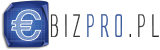
![[CBR] Cash Balance Reader. Aplikacja monitorująca salda gotówkowe! INSTRUKCJA](https://ebizpro.pl/wp-content/uploads/sites/2/2016/04/cbrslider850x450-1.png)